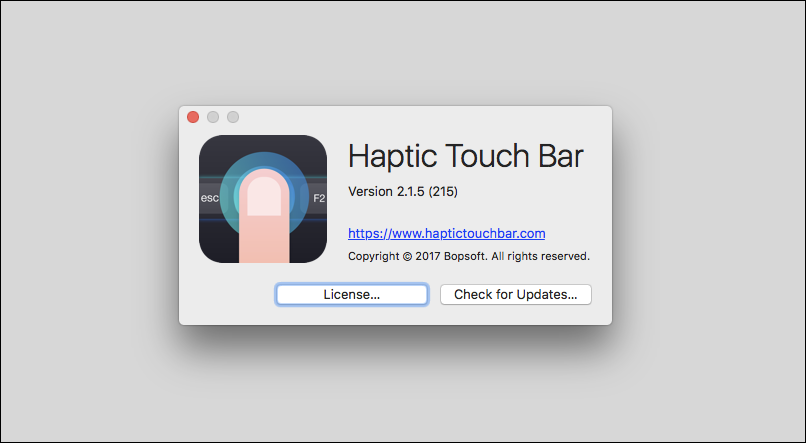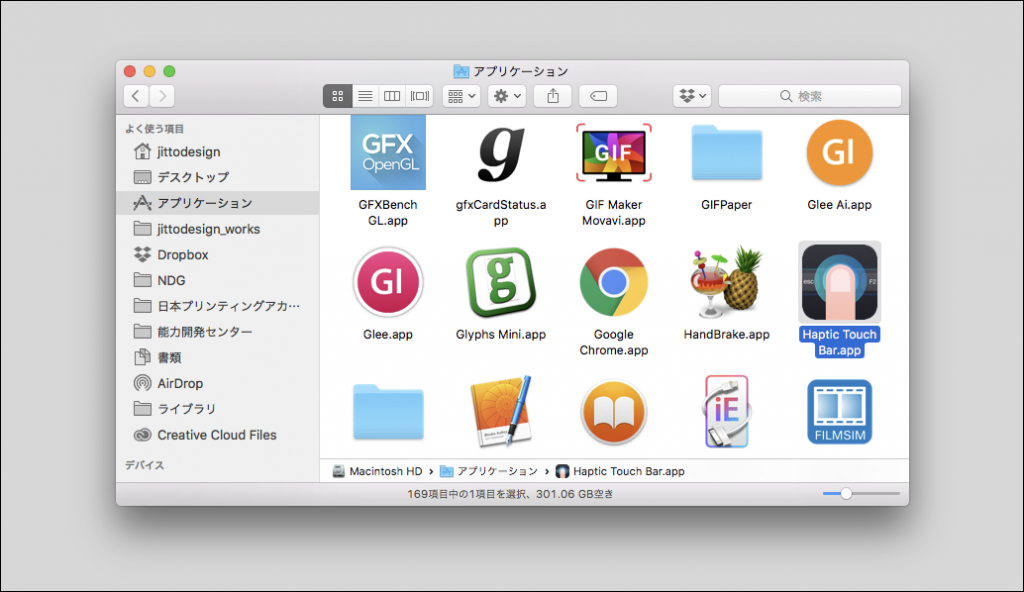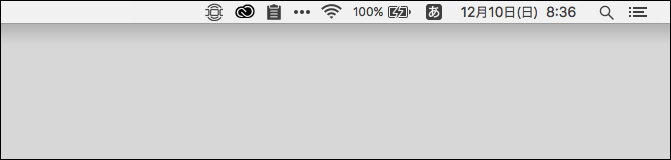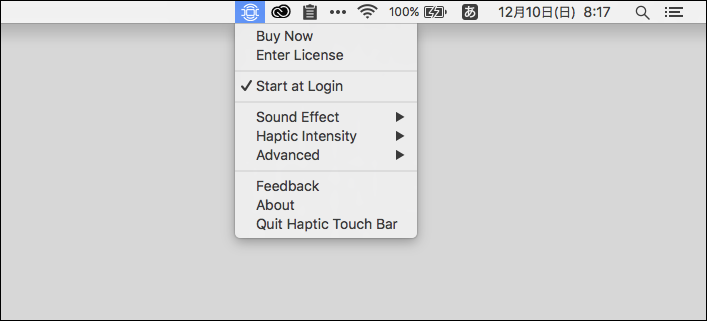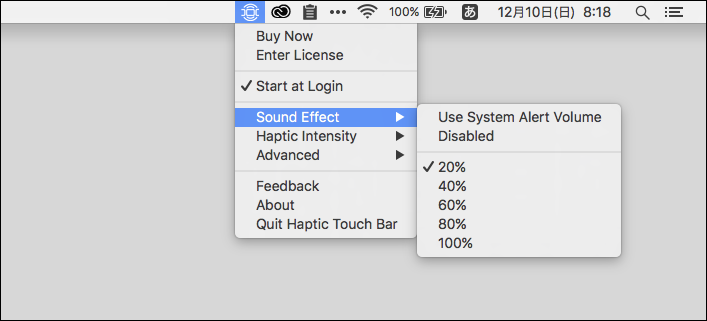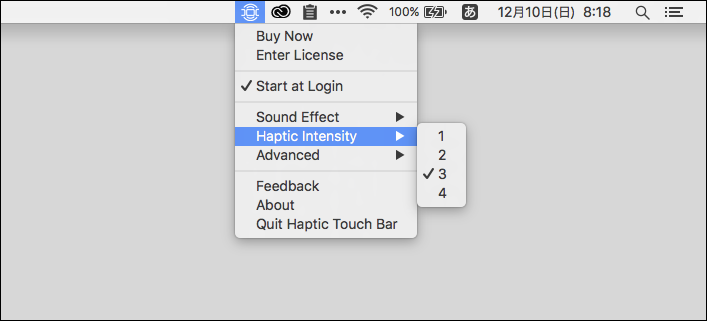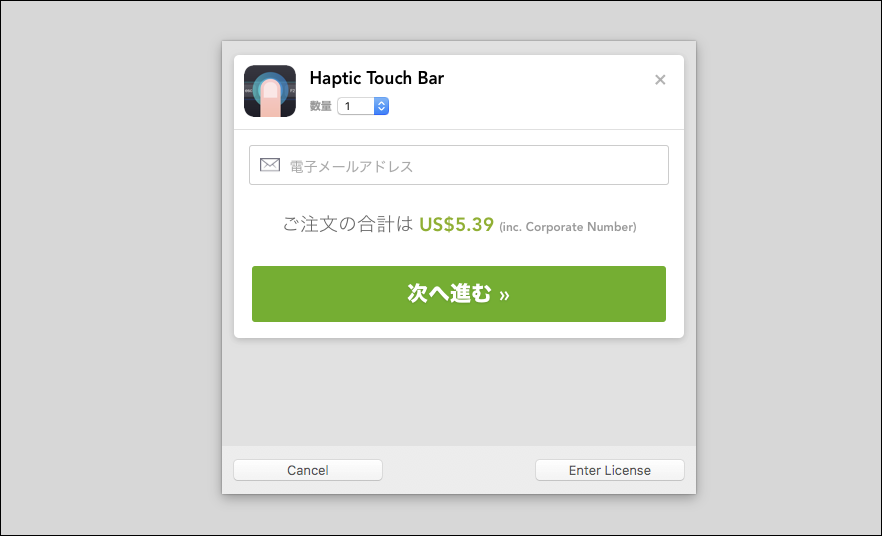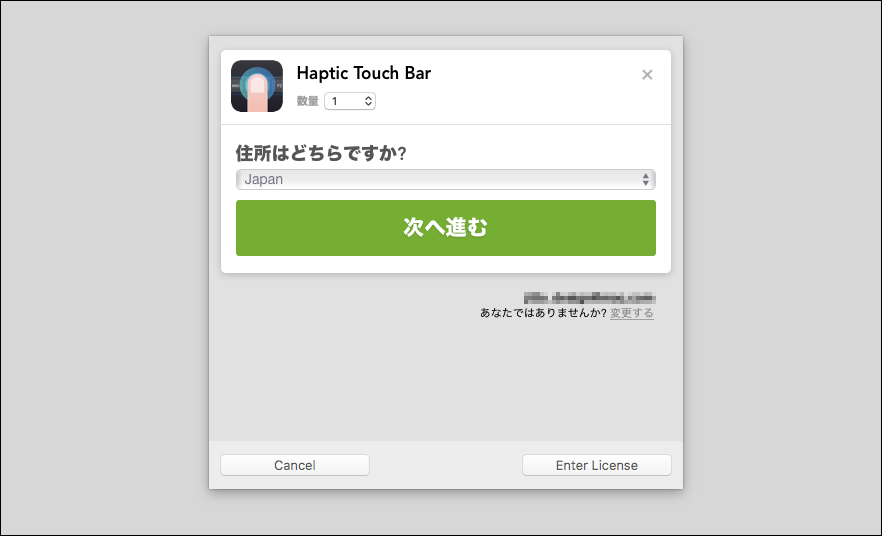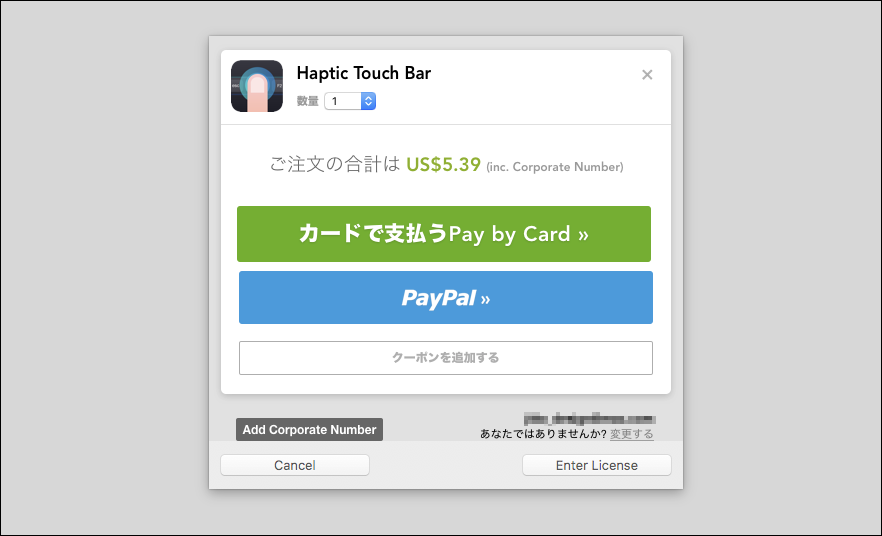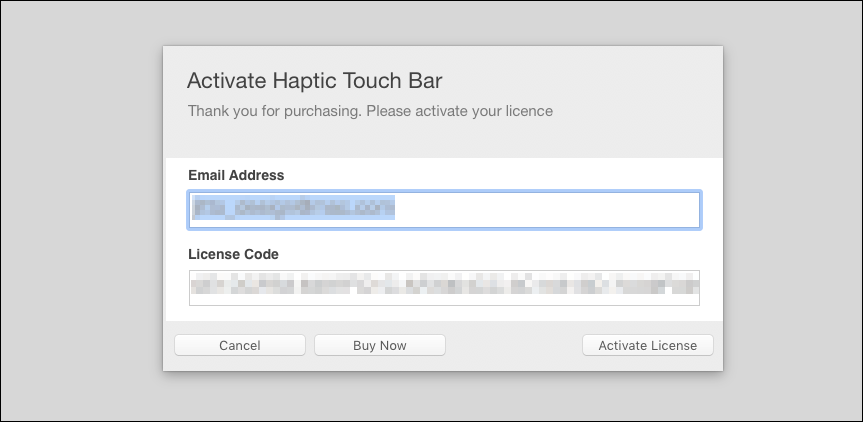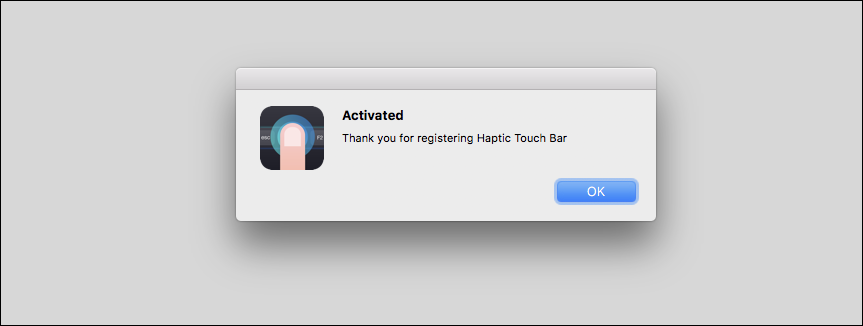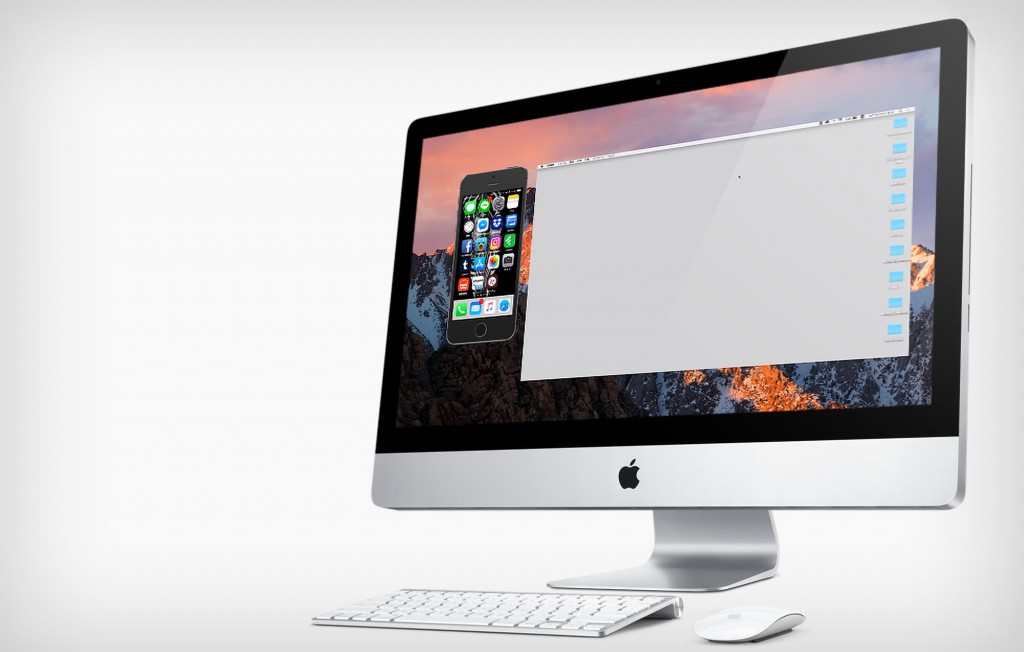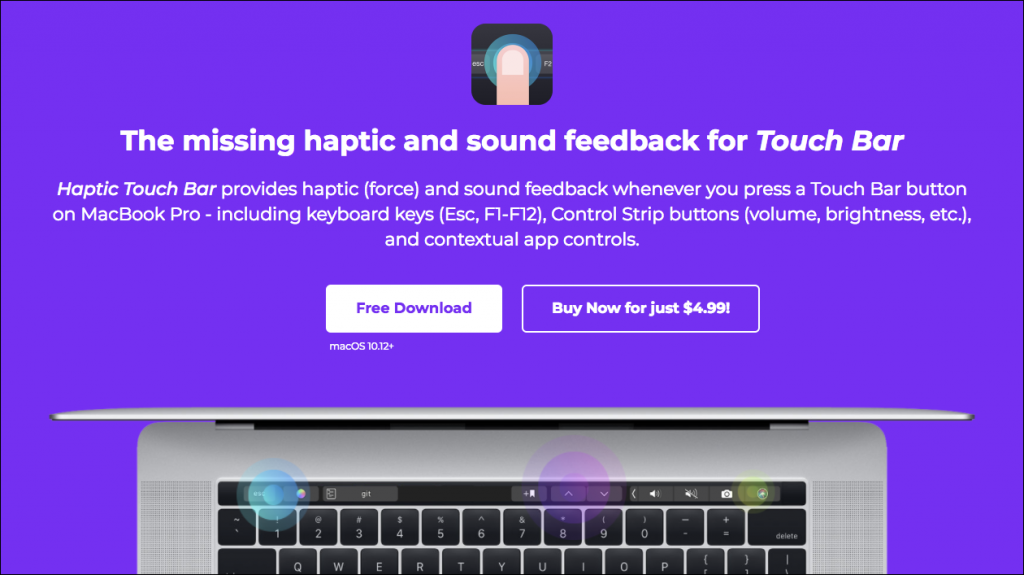
Touch Barへの不満
およそ1年間使ってきたMacBook Pro(2016)ですが、1番の特徴であるTouch Barに不満を持っているユーザーも多いと思います。不満の一つはアプリ毎に変わる表示をいちいち目視で確認するために視線を移動する必要があること。そしてもう一つが押した時の感覚がないためにタップが終わるまで視線を離せないことだと思います。
Touch Barへのタップをトラックパッドへの振動で返す「Haptic Touch Bar」
「Haptic Touch Bar」アプリは、Touch Barをタップした際にMacBook Proの感圧トラックパッドを振動させるアプリです。振動と同時ににもサウンドを鳴らすことも可能です。
Haptic Touch Bar https://www.haptictouchbar.com/
とりあえず14日間のフリートライアルでダウンロードして使用してみました。
ダウンロードされたZipファイルを解凍して、「Haptic Touch Bar」アプリをアプリケーションフォルダに移動して起動します。
メニューバーに「Haptic Touch Bar」アプリのアイコンが追加されます。
Touch Barを使ってみると結構な振動がトラックパッドに返ってきます。初期設定でサウンドも鳴る設定になってるのでサウンドも同時に聞こえます。
メニューバーの「Haptic Touch Bar」アプリのアイコンをクリックすると設定が表示されます。
「Start at Login」にチェックが入っているので、ログイン時に自動起動されます。
「Sound Effect」ではTouch Barをタップした際のサウンドの設定が可能です。感圧トラックパッドの振動音も聞こえるので「Disabled」で無効にしておいても良いと思います。
「Haptic Intensity」では4段階でトラッグパッドの振動強度が選べます。「1」が最弱で、「4」が最強ですが、「1」で十分な感じがします。
「Advanced」ではメニューバーのアイコンの表示/非表示、デバッグモードがあります。
「Haptic Touch Bar」の購入方法
少し使ってみて気に入ったので購入することにしました。価格はUS$5.39なり。
メニューバーの「Haptic Touch Bar」アイコンをクリックして、「Buy Now」を選びます。
購入のためのウィンドウが開くので、メールアドレスを入力して「次へ進む」をクリックします。
住所の選択画面が表示されますが、Macの設定を読み込んでいるので最初から「Japan」となっているのでそのまま「次へ進む」をクリックします。
購入はキャッシュカードかPayPalが選択できます。私は迷わすPayPalを。
決済が終わると、メールアドレスとライセンスコードが表示されます。確認して、右下の「Activate License」をクリックします。
アクティベートが完了して、正規ユーザーとして使用できるようになりました。ライセンスコードはメールでも送られてきます。
ちょっと使って見て感じたのが、Touch Barをタップした際に感圧トラックパッドに振動を返すHaptic Touch Barの機能は、そのうちMacBook Proの標準機能として搭載されるだろうなということでした。
これが最善だとは思いませんが、Touch Barをタップしたユーザーのアクションに対して、何もフィードバッグを返さないという現状はあまりにも不親切です。あとはTouch Barに凹凸などの触感が加われば言うことないのですが。
「Haptic Touch Bar」は、Touch Bar付きのMacBook Proを使われているユーザーには、とてもお勧めできるアプリだと思います。